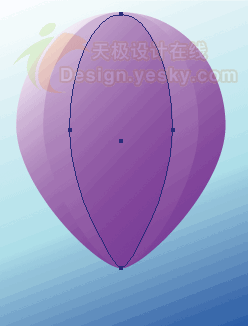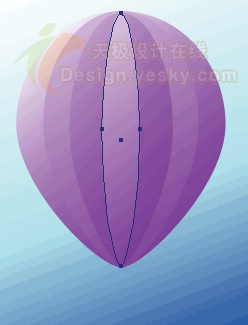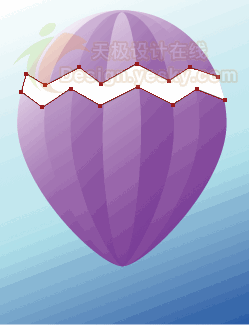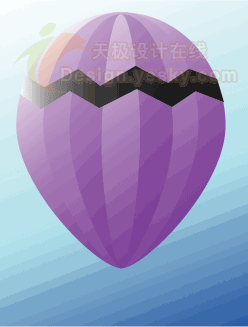|
|
|
|
|
虚拟旅行 用Illustrator绘制矢量热气球(2)http://www.sina.com.cn 2007年03月16日 09:03 天极yesky
4.再用同样的方法复制并粘贴对象,然后调整其大小,使其比第2个更小一些,并放置到第2个的上方,如图4所示。
5.最后,再用同样的方法制作一个比第3个更小的对象,并放置到第3个的上方,如图5所示。
6.选择所有对象,然后选择菜单命令“对象|锁定|所选对象”(或按快捷键Ctrl+2)。 7.现在选择工具箱中的“多边形工具”,然后在工作区中的任意位置单击,当出现“多边形”窗口时,将“边数”设置为16,然后单击“确定”按钮。 8.选择工具箱中的“直接选择工具”,通过调整锚点的位置改变多边形的形状,然后将其放置到如图6所示的位置。
9.使用黑色到白色的渐变色填充以上多边形,注意不要使用描边色,结果如图7所示。
【发表评论】
不支持Flash
|
|||||||||||||||